Вступление
Пожалуй, ни одно из обновлений операционных систем семейства Microsoft Windows не вызывало столько шума, как второй пакет исправлений (Service Pack 2, или сокращённо SP2) к Windows XP. Ко всем операционным системам семейства Windows NT компания Microsoft выпускает такие пакеты исправлений примерно раз в год: так было с Windows NT 4 (было выпущено 7 пакетов, последний имеет индекс 6a) и с Windows 2000 (сейчас выпущено 4 пакета). Первый пакет исправлений к Windows XP был выпущен в сентябре 2002 года. И с тех пор — ничего. Microsoft несколько раз откладывала выпуск второго пакета исправлений, ссылаясь на кардинальные изменения, которым будет подвергнута система. Наконец, в августе 2004 года, Microsoft выпускает Service Pack 2 для Windows XP. Процедура выпуска уже стала стандартной: сначала (6 августа) информация об этом была разослана подписчикам MSDN (Microsoft Developer Network) и производителям компьютеров, 9 августа информация размещена на сайте для IT–профессионалов Microsoft TechNet. 11 августа Microsoft размещает информацию о новом пакете исправлений на заглавной странице своего сайта, собственно установка пакета исправлений на компьютеры пользователей и рассылка компакт–диска с пакетом обновлений начнутся позже. Версия пакета исправлений для русской версии Windows XP будет выпущена в сентябре.
Установка
Рекомендуемый способ обновления системы — предоставить системе автоматического обновления возможность скачать пакет с сайта Microsoft. Во–первых, это надёжно: вы установите именно те файлы, которые выпущены командой Билла Гейтса. Во–вторых, это позволяет сэкономить на объёме закачиваемой информации: нужно будет скачать и установить только те файлы, которые нужны для вашей системы. Если же вы собираетесь обновлять несколько компьютеров, то имеет смысл скачать полный пакет исправлений (размер которого составляет 270 Мб). Установка пакета исправлений потребует примерно 1 Гб свободного места на жёстком диске на время установки. Также, можно создать пакет установки Windows XP с интегрированным Service Pack 2 и записать его на CD: при помощи полученного диска вы сможете обновить ОС на компьютере с уже установленной Windows XP, а также установить Windows XP SP2 на компьютер без Windows XP. Этот метод удобен тем, что после инсталляции системы не требуется отдельно устанавливать пакет обновлений, так как устанавливаться будет сразу система Windows XP SP2.
Сам процесс установки практически не отличается от установки любого другого обновления системы Windows (HotFix) — единственное отличие в том, что система запросит у вас имя папки, куда будет сохранена информация для возможной отмены установки второго пакета обновлений.
Проверить, установлен ли пакет обновлений системы как обычно можно в Панель управления — Система:
Установка при наличии MUI
Компания Microsoft разработала технологию так называемых многоязычных интерфейсов: MUI (Multilanguage user interface). Имея английскую версию Windows 2000/XP/2003, вы можете установить в систему дополнительный интерфейс на любом из поддерживаемых языков. Такой подход имеет целый ряд удобств: вы можете использовать только английскую версию Windows во всех филиалах вашей организации, даже если они находятся в разных странах. Вы сможете использовать одинаковые обновления для всех компьютеров, вне зависимости от языка используемого интерфейса. Как правило, обновления для английской версии выпускаются раньше, чем обновления для других языковых версий Windows. Также вы можете установить несколько языковых интерфейсов на один компьютер, тем самым, позволив разным пользователям работать в системе с интерфейсом на привычном языке. Эту возможность можно использовать для тестирования программ, интерфейс которых переводится на другой язык. Вот пример интерфейса на иврите (в этом языке слова пишутся справа налево, потому интерфейс Windows «зеркальный»):
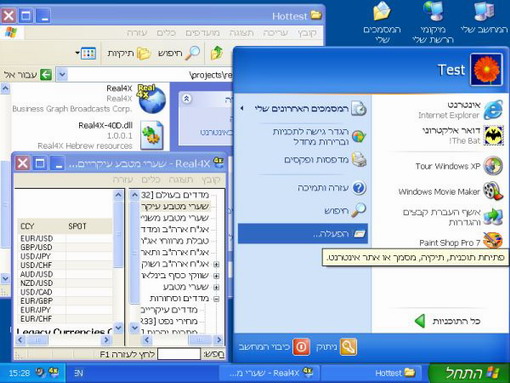
Все рисунки экрана в этой статье сделаны на английской Windows XP с установленным русским интерфейсом (напомню: Service Pack 2 для русской версии Windows XP будет выпущен только в сентябре).
Как описано в руководстве по установке MUI для Windows XP, каждый пакет обновлений содержит в себе обновления языковых ресурсов для всех поддерживаемых языков. Правда, для каждого используемого вами языка интерфейса, вам нужно будет загрузить MUI для Windows Media Player 9 (3 Мб), MUI для Windows Movie Maker (1 Мб), обновление справочной системы Windows (9 Мб). Обратите внимание на то, что перед установкой пакета обновлений в систему с MUI, нужно переключить язык интерфейса на английский (несоблюдение этого требования чревато дублированием системных папок, например Start Menu и Главное меню). А если вы устанавливаете MUI в систему Windows XP с установленным пакетом обновлений, то вам необходимо использовать последнюю версию файла установки muisetup.exe, который находится в каталоге %SystemRoot%\MUI\ (несоблюдение этого требования чревато отсутствием перевода у некоторых системных компонент). Апплет Автоматическое обновление в Панели управления будет переведён на нужный язык после первого соединения с сайтом Windows Update.
Что нового
Для начала скажу о том, о чём сама Microsoft говорить стесняется: данный пакет представляет собой практически революционное обновление. Впервые в операционной системе для рабочих станций и домашних компьютеров реализован централизованный контроль над соблюдением политики безопасности. Обновления не сводятся только лишь к появлению файрвола или обновлению версии Windows Update, Internet Explorer и так далее. Существенно то, что операционная система осуществляет централизованный контроль над безопасностью системы.
Централизованный контроль над безопасностью компьютера
Безопасность компьютера с точки зрения Microsoft зиждется на таких трёх китах:
- Файрвол (межсетевой экран, Microsoft называет его «брандмауэр»)
- Регулярные обновления системы, установка последних исправлений, отвечающих за безопасность системы
- Постоянно работающий антивирусный монитор с регулярно обновляемыми вирусными базами
Эти правила далеко не новые. На своём сайте, посвящённом безопасности вашего компьютера, эти три правила, равно как и рекомендации по претворению их в жизнь, пропагандируются Microsoft уже около двух лет. Также во время вирусных эпидемий ссылки на этот сайт размещались на сайте обновления системы Windows Update. Microsoft называет Windows XP SP2 только первым шагом к архитектуре Trustworthy Computing (концепции защищенных информационных систем).
В Панели управления создан отдельный раздел: Центр обеспечения безопасности Windows, откуда можно будет управлять Брандмауэром (файрволом), Автоматическими обновлениями, Защитой от вирусов и Свойствами обозревателя (браузера Internet Explorer):
За состоянием безопасности системы наблюдает специальный Мастер (Wizard), который поднимает тревогу при отсутствии любого из компонентов подсистемы безопасности:
Уверен, что множество пользователей тут же захочет отключить эти оповещения, как ранее отключали оповещение о малом количестве свободного места на жёстком диске. С моей точки зрения это не верно, так как так лучше правильно настроить систему. Тогда оповещения будут только помогать. Для тех, кто не согласен со мной, скажу, что отключить их можно при помощи окна Изменить способ оповещений Центром обеспечения безопасности Windows:
Защита сетевых подключений
Современный компьютер сложно представить без подключения к локальным и глобальным сетям. С одной стороны подключение к сети предоставляет множество различных возможностей для пользователя, с другой — подвергает компьютер и данные пользователя существенному риску злонамеренных атак из сети. Microsoft предприняла целый ряд мер по улучшению безопасности работы компьютера в сети.
Файрвол (брандмауэр)
Система дополнена собственным полнофункциональным файрволом, теперь он называется Брандмауэр Windows (Windows Firewall; раньше он именовался Internet Connection Firewall, ICF).
Файрвол включён по умолчанию для всех соединений. Это намного важнее, чем вам может показаться с первого взгляда. Если бы раньше так были настроены системы Windows 2000 и Windows XP, то эпидемии вируса Blaster и ему подобных просто не было бы. Вирусы подобного типа были бы лишены возможности распространяться.
Файрвол существенно более функционален, чем это было раньше.
По своей гибкости он может потягаться с популярными файрволами третьих производителей: ZoneAlarm, Norton Personal Firewall, OutPost Firewall и так далее. Как обычно, пользователь (с правами администратора) может разрешать или запрещать соединения по различным портам разным приложениям:
Есть «белый список» приложений и портов (то есть список разрешённых подключений). Теперь при включённом файрволе можно использовать сервисы RPC: общий доступ к файлам и принтерам, удалённый доступ к рабочему столу компьютера и другие сервисы. Файрвол способен работать не только с IPv4 трафиком, но и с протоколом нового поколения IPv6. Файрвол имеет специальный защищённый режим (Не разрешать исключения), когда запрещены все входящие соединения. Microsoft рекомендует включать его на время эпидемий новых вирусов, или когда вы находитесь в потенциально уязвимых сетях: в гостинице, в аэропорту и т. п.
Уникальная возможность: защита сетевых интерфейсов при включении и выключении системы, пока основной файрвол не запустился. Ранее в это время система была уязвима для атак извне. Мало какой файрвол третьих фирм поддерживает такую возможность.
Безусловно, вы можете установить файрвол стороннего производителя, и использовать его вместо брандмауэра Windows. Чтобы не получать оповещения от системы о том, что системный файрвол отключён, нужно в Центре обеспечения безопасности Windows в разделе Брандмауэр нажать Рекомендации:
Для системных администраторов крупных сетей важно то, что файрвол Windows может управляться групповыми политиками. Так, в сети организации, которая охраняется файрволами на серверах, файрвол на клиентских машинах можно отключить.
Remote Procedure Call (RPC)
Существенно изменена архитектура подсистемы RPC, которая используется во многих системных приложениях: доступ к файлам и принтерам, автоматическое обнаружение сетевых ресурсов и проч. Многие вирусы распространялись используя уязвимости RPC. Теперь же она требует аутентификации и с анонимными клиентами не общается. Это существенно снижает риск заражения новыми, ранее неизвестными вирусами. Уровень привилегий, на котором исполняются блоки RPC, был понижен, что также повышает устойчивость системы. Даже если злонамеренная программа проникнет на ваш компьютер, то она не сможет причинить столько ущерба, как раньше.
Подсистема DCOM также была несколько доработана с точки зрения безопасности.
Кстати, теперь по умолчанию в системе выключен сервис передачи сообщений. Для наших реалий это не очень важно, а вот в США очень распространена рассылка спама через Windows Messaging.
Поддержка беспроводных сетей
Улучшена поддержка беспроводных сетей, в том числе Bluetooth. Опять–таки, упор делался на безопасность подключений. Добавлен новый Мастер беспроводной сети:
Источник: http://www.ixbt.com/

